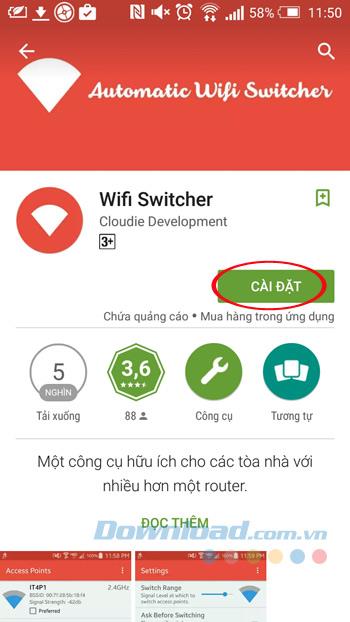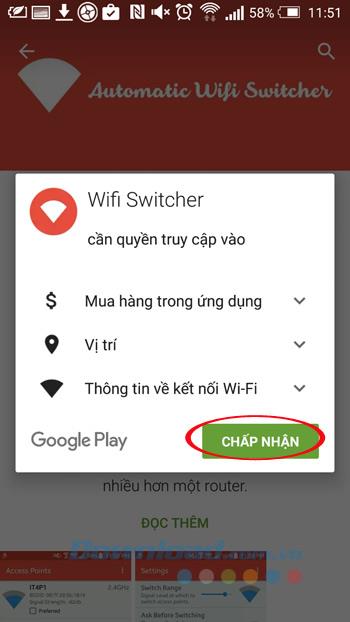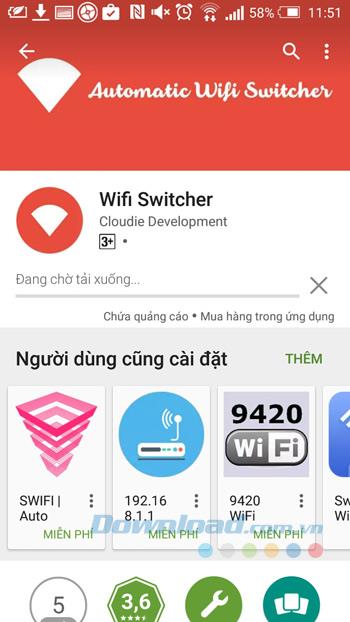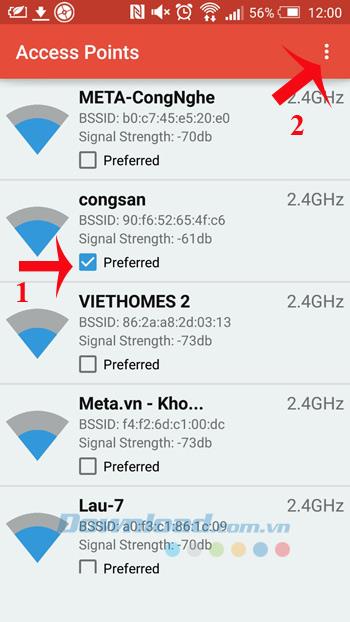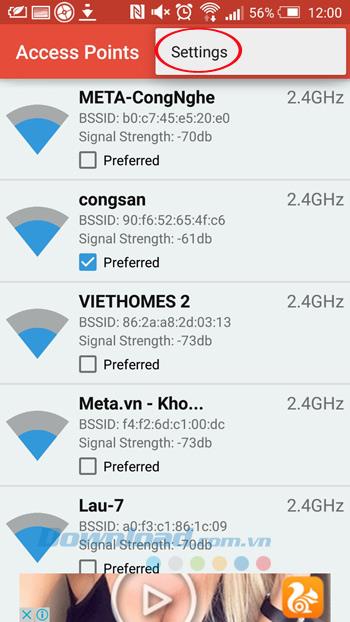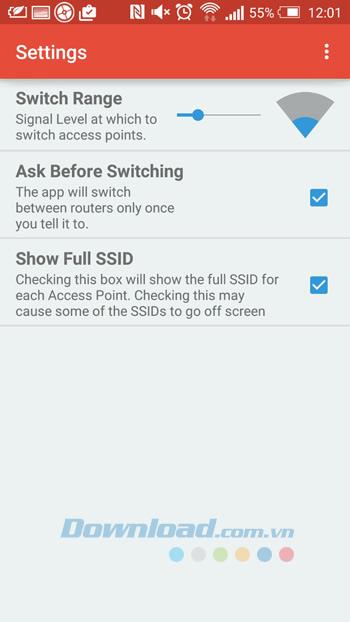Обычно устройства Android не оснащены функцией автоматического отключения и переключения на другую сеть Wi-Fi при слабом сигнале. Поскольку вам часто приходится подключаться вручную, многие занятые времена неизбежно забывают восстановить соединение.
Чтобы преодолеть эту ситуацию, Wifi Switcher будет идеальным выбором для вас. Это приложение будет автоматически определять, анализировать и подключаться к Wi-Fi с самым сильным сигналом. Однако совместим только с устройствами под управлением Android 5.0 и выше!
Как использовать приложение Wifi Switcher также относительно просто, пожалуйста, обратитесь к следующей статье Download.com.vn, чтобы лучше понять:
Как использовать Wifi Switcher для автоматического подключения сильнейшего Wifi
Шаг 1: Загрузите Wifi Switcher по ссылке для скачивания выше. Затем нажмите « Установить»> «Принять установку» , а затем подождите, пока установка завершится.
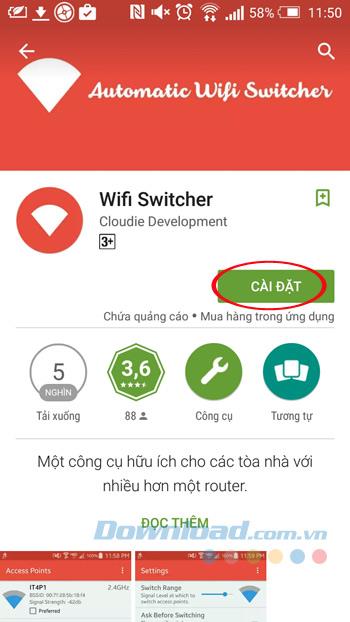
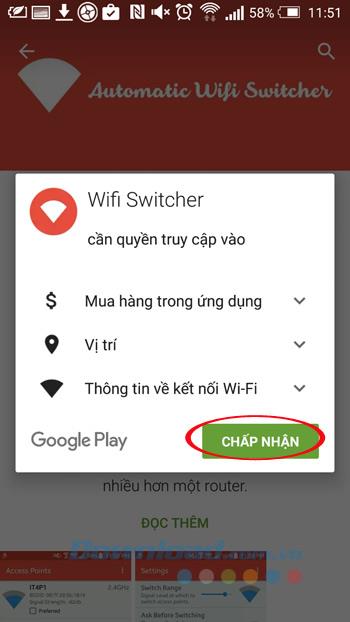
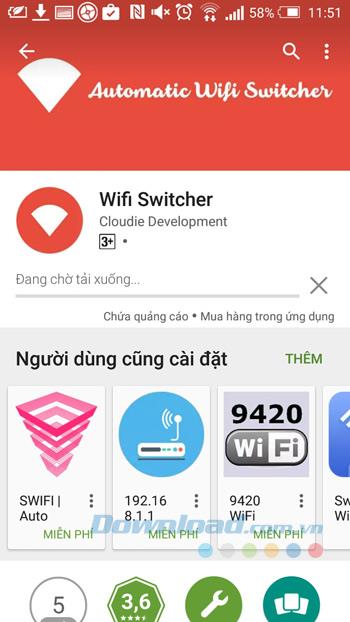
Шаг 2: После завершения установки при открытии Wifi Switcher отобразится вся окружающая сеть Wifi. Здесь выберите Wi-Fi, для которого вы хотите установить приоритетное соединение, установив флажок Предпочитаемый.
Шаг 3: Если вы хотите изменить некоторые настройки, коснитесь значка с 3 вертикальными точками в правом верхнем углу экрана и выберите « Настройки» . Там будет 3 варианта:
- Диапазон переключения: установите устройство для автоматического переключения на более сильную сеть, когда интенсивность падает до определенного порога. Например, когда сигнал сети составляет всего 1 бар или 2 бара.
- Спросите перед переключением: Спросите перед переключением сетей.
- Показать полный SSID: отображает полное сетевое имя, которое сканировало ваше устройство.
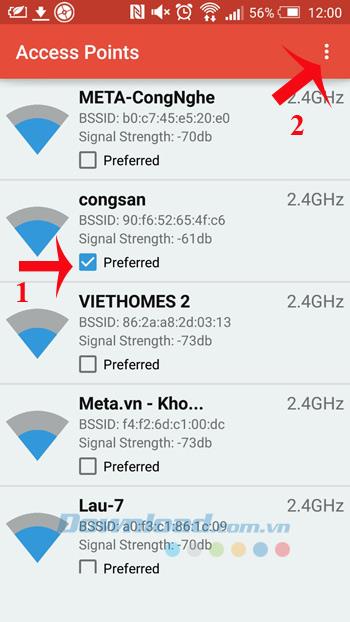
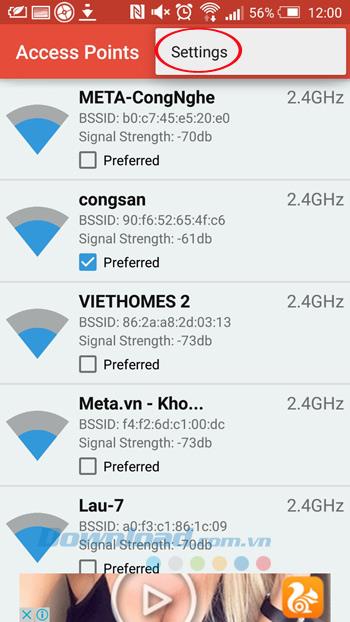
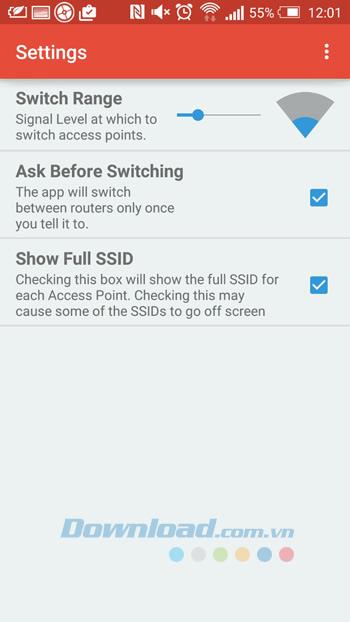
Конечно, только автоматически подключаться к сетям Wi-Fi, которые ранее сохраняли пароли. Теперь вы всегда подключены к беспроводным сетям с сильным сигналом.
Желаю вам успешной реализации!